Как исправить ошибку 0x887A0006: DXGI_ERROR_DEVICE_HUNG в Windows 10 и 11
Выйдите из кошмара по устранению неполадок и вернитесь в игру, воспользовавшись этими советами по исправлению ошибки 0x887A0006: DXGI_ERROR_DEVICE_HUNG.

Многие энтузиасты игр для Windows сообщают, что столкнулись с ошибкой DXGI_ERROR_DEVICE_HUNG. Эта ошибка регулярно приводит к сбою некоторых игроков’ игры вскоре после их запуска или во время игры. Он отображает окно сообщения об ошибке, которое включает код 0x887A0006 и сообщает: «Произошла проблема с вашим драйвером дисплея».
Microsoft описала Ошибка DXGI_ERROR_DEVICE_HUNG связана с проблемой командной связи между системным оборудованием и играми. Эта ошибка имеет большое значение, поскольку из-за нее постоянно происходят сбои в затронутых играх Windows. Однако игроки устранили ошибку 0x887A0006 с помощью этих потенциальных исправлений.
Настройте затронутые игры для запуска с правами администратора
Убедитесь, что игры, в которых происходит сбой с ошибкой 0x887A0006, имеют полную систему доступ, запустив их с правами администратора. Вы можете временно выбрать запуск игры с правами администратора или настроить ее всегда запускать с повышенными привилегиями. Вот как вы можете настроить уязвимую игру для запуска от имени администратора:
- Сначала откройте файловый менеджер Windows 11, используя метод открытия Проводника, описанный в нашем руководстве.
- Затем откройте папку установки, содержащую EXE-файл игры (файл приложения).
- Щелкните правой кнопкой мыши EXE-файл игры и выберите Свойства.
- Откройте вкладку Совместимость окна свойств.
- Выбрать Запустите эту игру от имени администратора, чтобы предоставить игре повышенные привилегии.
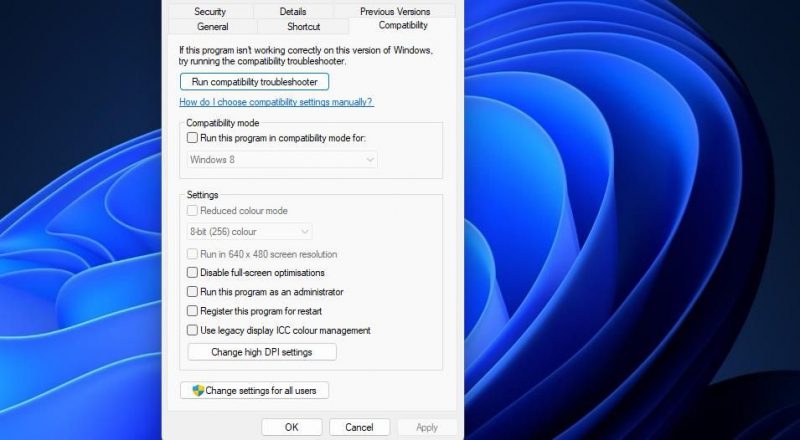
- Чтобы сохранить настройки, нажмите кнопку Применить .
- Затем попробуйте поиграть в затронутую игру и посмотрите, изменит ли это потенциальное решение ситуацию.
Выберите режим отладки на панели управления NVIDIA
Некоторые игроки имеют исправили ошибку 0x887A0006, выбрав Режим отладки на панели управления NVIDIA. Эта опция отключает разгон графического процессора (графического процессора). Если на вашем компьютере установлена видеокарта NVIDIA, вы можете выбрать Режим отладки.
- Щелкните правой кнопкой мыши область рабочего стола и выберите Панель управления NVIDIA.
- Откройте меню Справка .
- Выберите Режим отладки в меню.
Восстановите файлы всех затронутых игр
Существует вероятность того, что ошибка 0x887A0006 иногда возникает из-за повреждения файлов игры. Поэтому игрокам рекомендуется проверять затронутые игры в своих игровых клиентах. Epic Games, Steam, Origin и Battle.net включают возможности проверки (восстановления) игр. Вот как вы можете проверить затронутые игры в программах запуска Epic Game и Steam.
Как восстановить игры в Epic Games
Для Epic Games:
- Запустите Epic Games, чтобы просмотреть ее окна.
- Перейдите на вкладку Библиотека программы запуска Epic Games.
- Затем нажмите кнопку меню с многоточием для игры, которую необходимо подтвердить.
- Выберите Управление, чтобы открыть некоторые параметры.
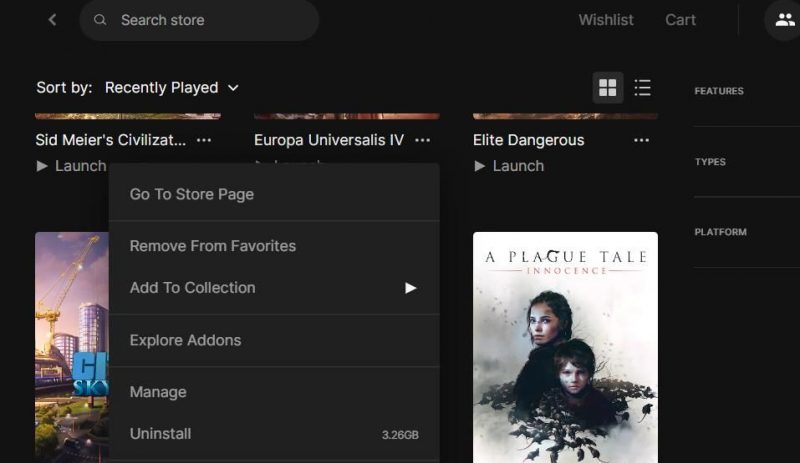
- Нажмите кнопку Подтвердить.кнопку и дождитесь завершения процесса проверки.
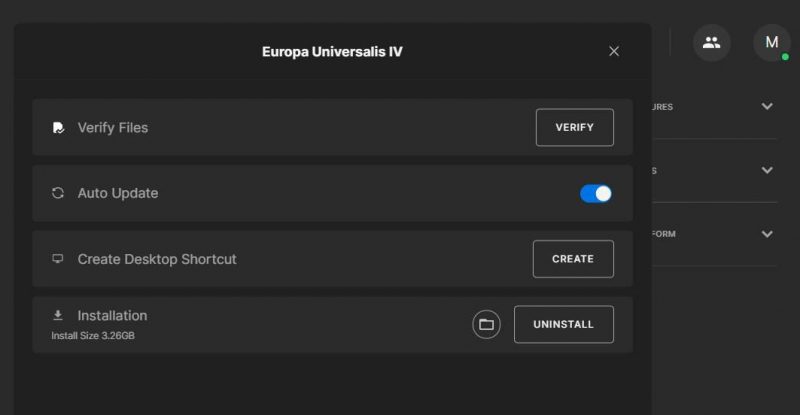
Как для восстановления игр в Steam
Для Steam:
- Откройте окно Steam.
- Чтобы просмотреть свои игры, выберите вкладку Библиотека Steam.
- Щелкните правой кнопкой мыши игру, файлы которой необходимо проверить, и выберите Свойства.
- Нажмите Локальные файлы , чтобы просмотреть дополнительные параметры.
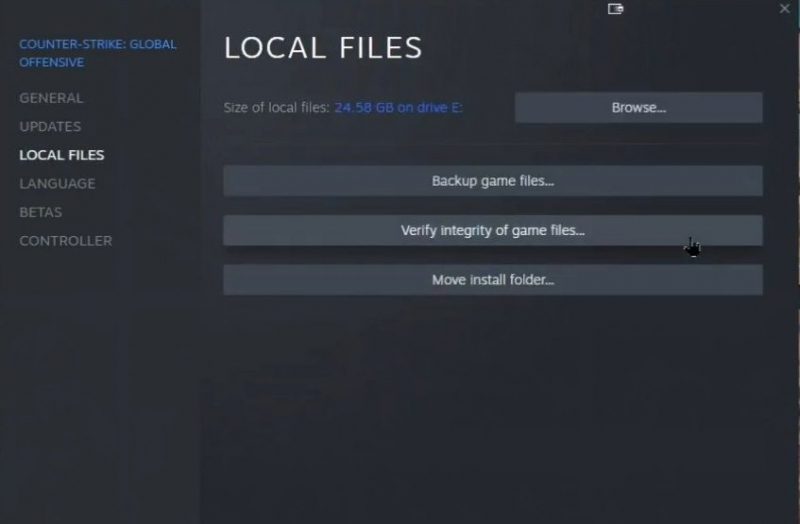
Проверьте, использует ли ваш компьютер подходящий графический процессор для затронутых игр Игры
Если у вас есть компьютер с двумя графическими процессорами, убедитесь, что затронутые вами игры настроены для работы с выделенной высокопроизводительной видеокартой. Встроенная видеокарта вашего компьютера (обычно Intel) может не соответствовать минимальным системным требованиям соответствующей игры. Вы можете проверить и изменить настройки графического процессора игры на панели управления NVIDIA следующим образом:
- Откройте панель управления NVIDIA, щелкнув правой кнопкой мыши по рабочему столу и выбрав его в контекстном меню.
- Затем выберите Управление 3D настройками в левой части панели.
- Нажмите Настройки программы, чтобы просмотреть эту вкладку.
- Затем нажмите раскрывающееся меню Выбрать программу для настройки. Если вы не можете найти игру в списке, нажмите Добавить и выберите ее.
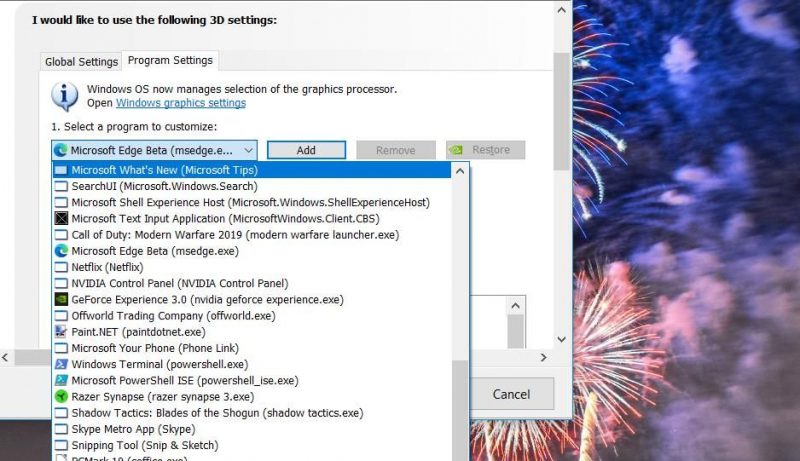
- Выберите игру, для которой нужно исправить ошибку 0x887A0006.
- Нажмите раскрывающееся меню Выберите предпочтительный графический процессор и выберите Высокопроизводительный процессор NVIDIA.
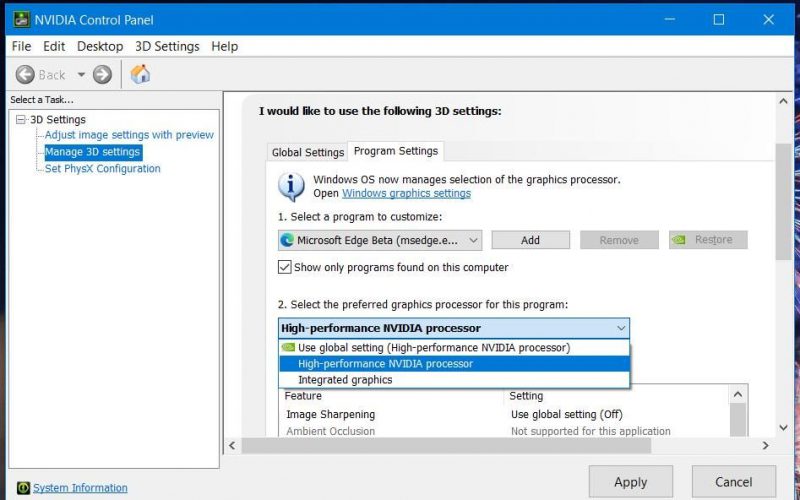
- Выберите Применить , чтобы сохранить новые настройки графического процессора.
Если на вашем компьютере установлена видеокарта AMD, вам потребуется открыть панель настроек AMD Radeon из контекстного меню рабочего стола. Перейдите на вкладку «Система» в настройках AMD Radeon. Затем перейдите на вкладку Переключаемая графика и выберите параметр Высокая производительность ГП для соответствующей игры.
Откат самого последнего обновления графического драйвера
Некоторые игроки заявили, что исправили ошибку 0x887A0006, откатив графические драйверы. Применение такого разрешения восстановит предыдущий графический драйвер, установленный на вашем компьютере. Если файл предыдущего графического драйвера остается сохраненным, вы можете выполнить откат драйвера через диспетчер устройств. В этой статье о том, как откатить драйвер, содержатся инструкции по применению этого возможного исправления.
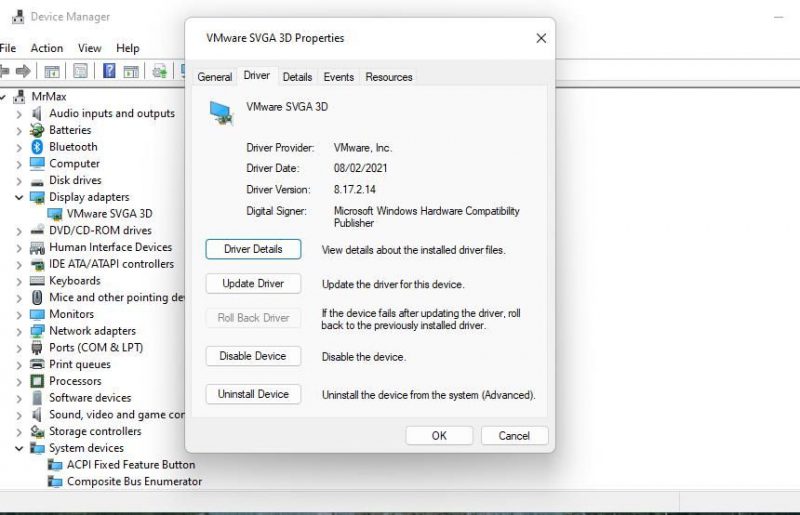
Обновите драйвер графического процессора
Сообщение об ошибке 0x887A0006 явно говорит о том, что возникла проблема с видеоадаптером вашего компьютера. Это может означать, что на вашем компьютере установлен устаревший графический драйвер, несовместимый с затронутыми играми. Вероятным решением в таком случае является обновление драйвера графического процессора вашего ПК.
Вы можете обновить драйвер NVIDIA или AMD несколькими различными способами. Некоторые пользователи используют пакеты программного обеспечения для обновления драйверов, но некоторые из них не обновляют графические драйверы до новейших доступных. Чтобы убедиться, что вы устанавливаете самый последний драйвер, доступный для вашего графического процессора, загрузите его с веб-сайта производителя.
В нашем руководстве по обновлению графических драйверов в Windows представлена дополнительная информация о различных методах.
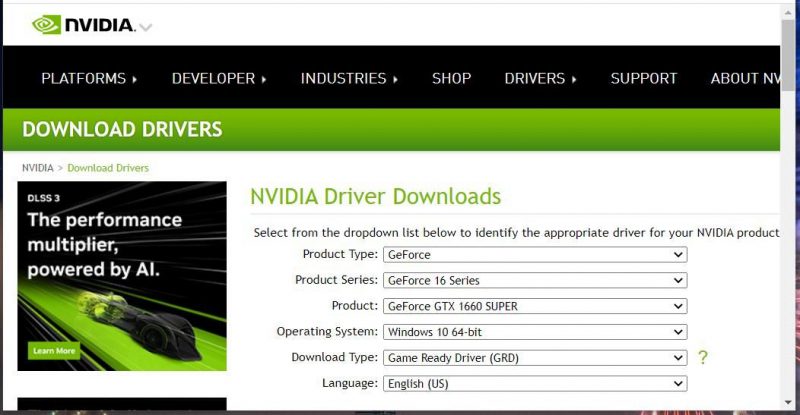
Отключите DirectX 12 во всех затронутых играх
DirectX 12 — это более продвинутая альтернатива DX11, которая, как известно, вызывает проблемы в некоторых играх. Поэтому рекомендуется отключить DX12, установив DX11 для игр, в которых возникает ошибка 0x887A0006.
Если вы можете добраться до экрана настроек затронутой игры до того, как она выйдет из строя, отключите оттуда графическую опцию DirectX 12. Кроме того, вы можете настроить запуск игр с DX11 в Epic Games следующим образом:
- Сначала откройте Epic Games Launcher.
- Нажмите кнопку с кружком, на которой указаны инициалы вашего пользователя.
- В открывшемся меню выберите параметр Настройки.
- Затем щелкните заголовок игры.
- Установите флажок Дополнительные аргументы командной строки .
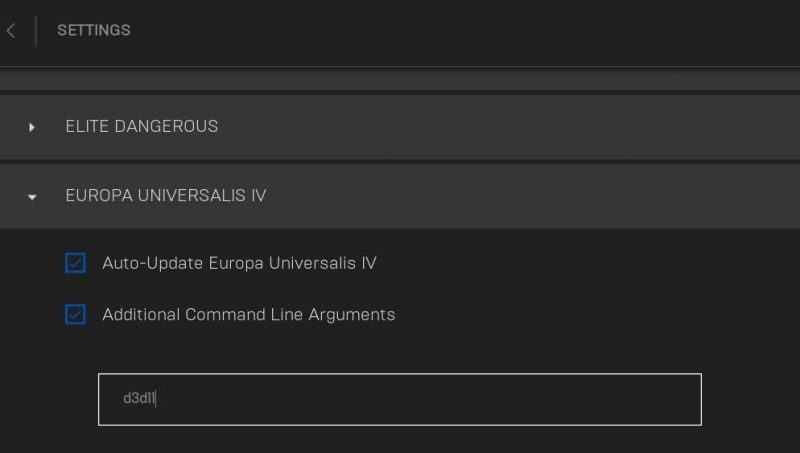
- Добавьте d3d11 в текстовое поле.
Переключитесь на высокопроизводительный план электропитания
Ошибка 0x887A0006, скорее всего, возникнет при использовании режима энергосбережения или Выбрана сбалансированная настройка мощности. Эти настройки питания снижают производительность ПК ради экономии энергии. Итак, попробуйте выбрать настройку высокой производительности, чтобы обеспечить оптимальную производительность в играх, следующим образом:
- Чтобы получить доступ к инструменту поиска файлов, приложений и папок, нажмите кнопку Windows. логотип + клавиши S одновременно.
- Введите powercfg.cpl в текстовое поле и щелкните соответствующий результат поиска.
- Нажмите Создать план электропитанияв левой части апплета Панели управления.
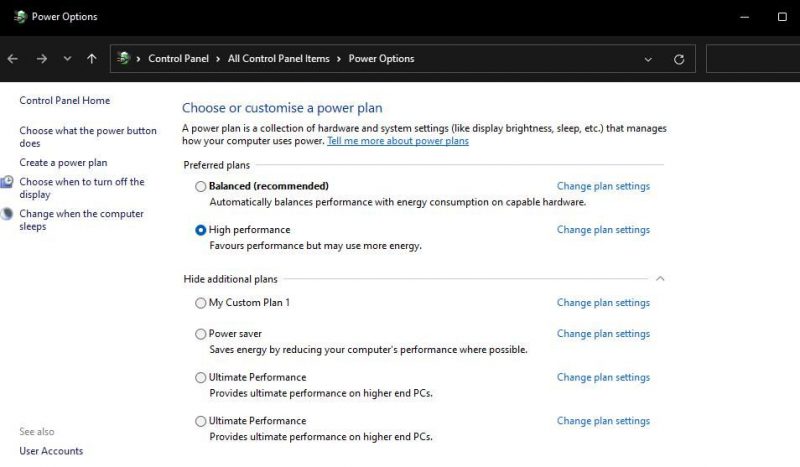
- Выберите для плана параметр Высокая производительность.
- Введите название плана в имя и нажмите Далее.
- Нажмите Создать, чтобы добавить план.
- Выберите новый план высокой производительности в апплете панели управления параметрами электропитания.
Не разгоняйте компьютер
Разгон графических процессоров или центральных процессоров (центральных процессоров) является одной из наиболее распространенных причин ошибки 0x887A0006. Разгоняли ли вы каким-либо образом свой компьютер с помощью программного обеспечения для разгона, такого как CPU Tweaker, AMD Ryzan Master или MSI Afterburner? В этом случае рекомендуется отключить (отменить) любой примененный вами разгон, восстановив системные значения по умолчанию с помощью любого программного обеспечения для разгона, которое вы используете.
Вы можете отключить разгон графического процессора NVIDIA с помощью метода, описанного для резолюция вторая. Однако эта опция не будет доступна на ПК с видеокартами AMD. Он также не будет полезен пользователям, у которых есть разогнанные процессоры.
Отредактируйте ключ реестра GraphicsDrivers
Отключение обнаружения и восстановления тайм-аута — еще одно потенциальное исправление ошибки 0x887A0006, которое некоторые игроки подтвердили, работает. Обнаружение и восстановление времени — это функция Windows, которая сбрасывает не отвечающий графический драйвер. Эту функцию можно отключить, отредактировав ключ реестра GraphicsDrivers , выполнив следующие действия:
- Запустите Windows’ Приложение «Редактор реестра» (дополнительные инструкции можно найти в нашем руководстве по открытию Regedit).
- Перейдите к этому местоположению ключа реестра GraphicsDrivers, введя в адресную строку следующий путь: HKEY_LOCAL_MACHINE SYSTEMCurrentControlSetControlGraphicsDrivers
- Щелкните правой кнопкой мыши GraphicsDrivers и выберите этот ключ Новый.> Значение DWORD (32-разрядное).
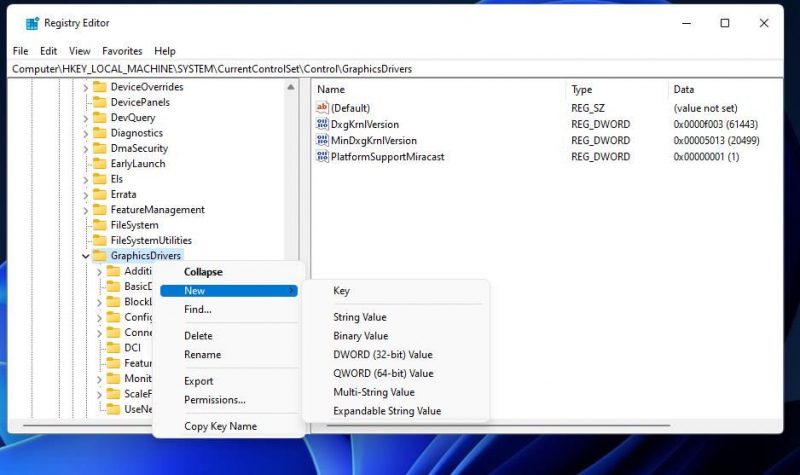
- Введите TdrLevel в текстовом поле DWORD.
- Дважды щелкните TdrLevel, чтобы просмотреть поле Значение для этого DWORD.
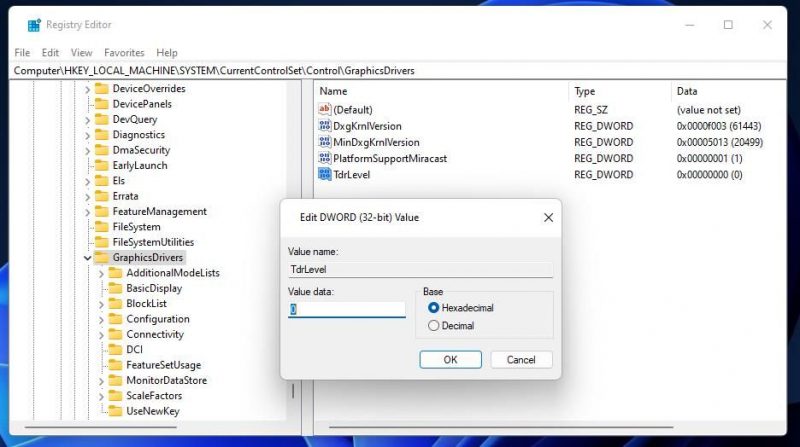
- Введите 0 в поле Значение TdrLevel и нажмите ОК , чтобы сохранить.
- Закройте приложение Regedit и перезагрузите компьютер.
Переустановите игру, которая вылетает
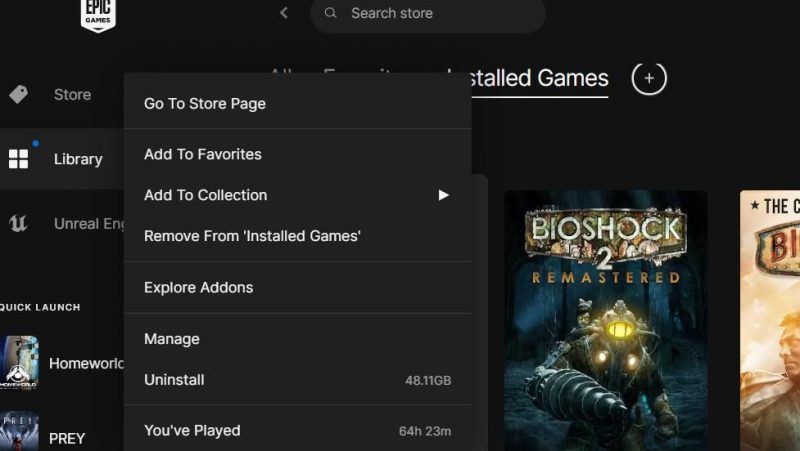
Переустановка затронутой игры — последнее, что следует делать, когда ничего не помогает. Применение этого потенциального решения, скорее всего, исправит поврежденные или отсутствующие файлы игры, которые могут вызывать ошибку 0x887A0006. Некоторые игроки могут быть обеспокоены потерей сохраненных игр при переустановке, но вы можете создать резервную копию сохраненных игр множеством способов.
Возможно, вы сможете удалить затронутую игру через «Программы и функции» или «Настройки». Однако если вы не видите там игру, вам придется удалить ее в игровом клиентском программном обеспечении, с помощью которого вы ее установили. Затем выберите установку игры в игровой клиент.
Остановите ошибку 0x887A0006, портящую вам удовольствие от игры
Вероятно, это одна из этих Windows Решения 11/10 исправят ошибку 0x887A0006 в затронутых играх на вашем ПК. Существуют и другие потенциальные решения этой проблемы, поскольку она имеет разные причины. Отключение наложений игр, отключение синхронизации Steam Cloud и обновление Windows и DirectX — это дополнительные потенциальные исправления ошибки 0x887A0006, которые также стоит попробовать.

